Onglet : Téléchargement d’images/documents
Tout d’abord, vous devez décider si vous souhaitez utiliser une interface riche en javascript ou une interface légère.
L’interface légère ressemble à :
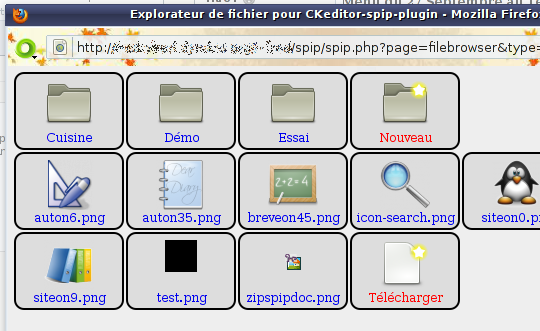
L’interface riche du plugin KCFinder ressemble à :
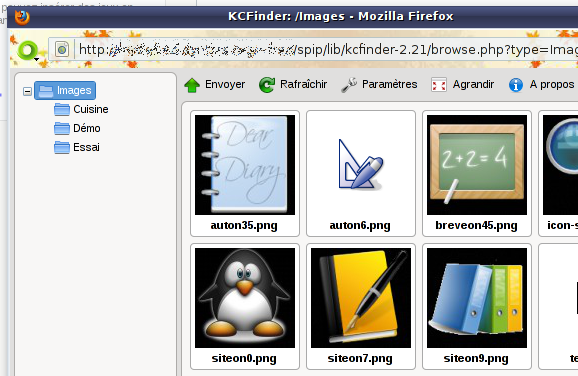
Les deux interfaces proposent globalement les mêmes possibilités mais pas de la même façon.
Depuis les dernières versions de ckeditor-spip-plugin, l’interface riche est modifiable par plugin spip. Par défaut c’est l’interface légère, mais en activant un plugin spip approprié (que vous pouvez développer) vous pouvez choisir un autre filebrowser : kcfinder, pgrfilemanager (pour l’instant seuls ces derniers sont développés).
Si vous souhaitez utiliser l’interface KCFinder, il faut
- soit : que vous installiez d’abord la librairie KCFinder (préférez la version stable) dans le répertoire
lib/. Le répertoire d’installation doit s’appeler :kcfinder-..... Ensuite, il faut cocher dans l’onglet Téléchargement d’images/documents (de configuration du plugin) l’option : Utiliser KCFinder si possible (ancienne version) - soit : activer le plugin ’KCFinder pour CKEditor’ et laisser SPIP se charger de l’installation de la librairie KCFinder.
Si vous souhaitez utiliser l’interface PGRFilemanger : il faut activer le plugin ’PGRFilemanager pour CKEditor’ et laisser SPIP se charger de l’installation de la librairie PGRFilemanager.
Ensuite, que vous utilisiez l’interface riche ou légère, il faut que vous activiez le bouton Image dans la configuration des barres d’outils.
Configuration proprement dite
Voici les options de configuration :
- Autoriser le téléchargement depuis les dialogues de CKEDITOR : ceci active le droit de télécharger directement (sans passer par l’une des deux interfaces) depuis les dialogues de CKeditor. Ce n’est pas nécessaire, mais cela permet de télécharger et de sélectionner l’image directement.
- Autoriser à parcourir le dossier de SPIP pour insérer des images : ceci active les interfaces (l’une ou l’autre) de parcourt de dossier. Si vous ne cochez ni cette option, ni la précédente : c’est que vous comptez utiliser le mécanisme de SPIP d’insertion d’images.
- Autoriser à télécharger des images dans le dossier de SPIP : ceci permet d’activer le téléchargement des images, des documents. Si vous ne l’activez pas, cela signifie que l’on pourra parcourir les dossiers que vous aurez prévus pour insérer dans CKeditor des images prédéfinies.
Si vous activez aussi autoriser aussi les rédacteurs, alors tout le monde pourra télécharger des images (c’est probablement le comportement souhaité par défaut). - Autoriser à créer des répertoires : vous pouvez (dans l’interface légère uniquement) interdire la création de sous répertoires, ainsi que limiter cette possibilité aux seuls administrateurs.
Répertoires
Pour des raisons de sécurités, les téléchargements sont limités à un sous répertoires du répertoire IMG/. Les téléchargements sont organisés en 3 zones : fichiers (pour les documents), images et flash.
Vous pouvez choisir le Répertoire de base des téléchargements (dans IMG/). Dans ce répertoire (forcément) vous pouvez choisir :
- le Répertoire des images et la Liste des extensions autorisées
Ce répertoire stocke les images utilisées par CKEditor en dehors de toute gestion par SPIP. Pour y télécharger des images, soit vous y déposez des images via ftp, soit vous utilisez l’onglet ’Envoyer’ depuis le dialogue ’Images’ de CKEditor, soit vous utilisez le mécanisme de téléchargement de votre plugin ’filebrowser’.
- le Répertoire des documents Flash® et la Liste des extensions autorisées
Même chose que pour les images mais pour les documents et les vidéos Flash®
- le Répertoire des fichiers et la Liste des extensions autorisées
Ce dossier stocke les fichiers vers lesquels vous pourrez obtenir des liens depuis l’onglet ’cible’, soit du dialogue ’Liens’, soit du dialogue ’Images’ de CKEditor. Pour y télécharger des images, vous devrez soit les y télécharger par ftp, soit les y télécharger par l’onglet ’Envoyer’ du dialogues ’Lien’, soit les y télécharger par le mécanisme de téléchargement votre votre plugin ’filebrowser’
Les répertoires sont des noms donnés relativement au Répertoire de base des téléchargements.
Les Liste des extensions autorisées sont de la forme :
ext1 ; ext2 ; ext3 ; ext4
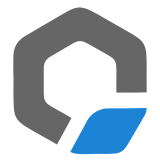

Aucune discussion
Ajouter un commentaire
Avant de faire part d’un problème sur un plugin X, merci de lire ce qui suit :
Merci d’avance pour les personnes qui vous aideront !
Par ailleurs, n’oubliez pas que les contributeurs et contributrices ont une vie en dehors de SPIP.
Suivre les commentaires : |
|
